在上一篇文章中,我告诉过你哪里可以下载会声会影x5?会声会影X5和X7的对比,(下载请点击会声会影x5获取下载链接)本文教您如何使用会声会影x5以及如何使用会声会影x5编辑视频。
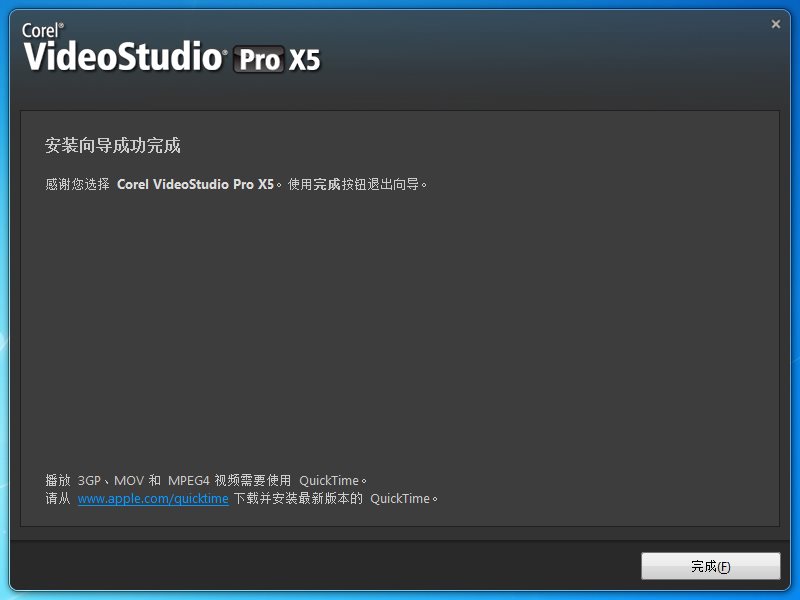
如何在会声会影x5 中编辑视频?
首先打开电脑上的会声会影X5软件。
打开后,右键单击第一行视频轨道,点击【插入视频】即可导入需要编辑的视频。
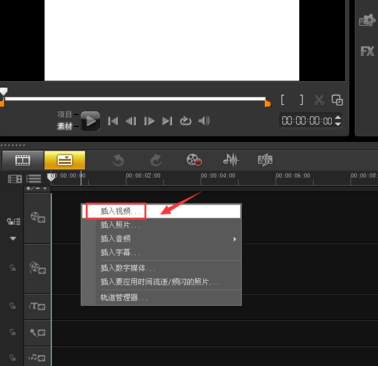
导入后,您可以点击播放窗口中的【播放图标播放视频】。
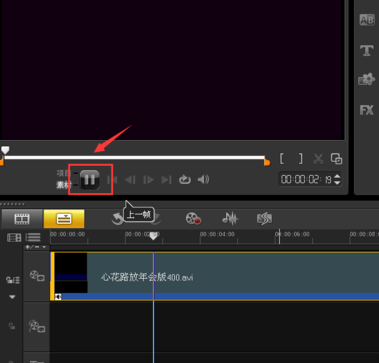
当播放到需要编辑的位置时,单击暂停播放。
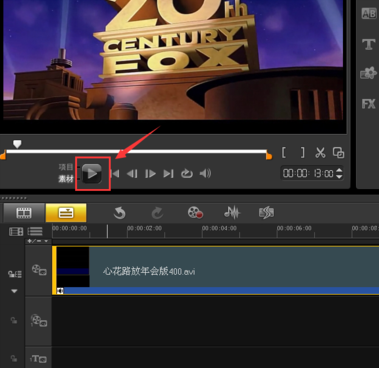
然后单击[框中的剪刀图标]。
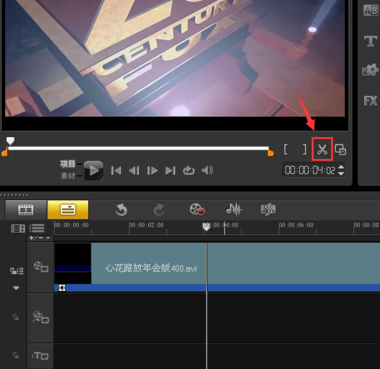
此时,视频将分为两部分。继续点击播放。当到达需要编辑的位置时,再次单击暂停播放,然后单击【框中的剪刀图标】。
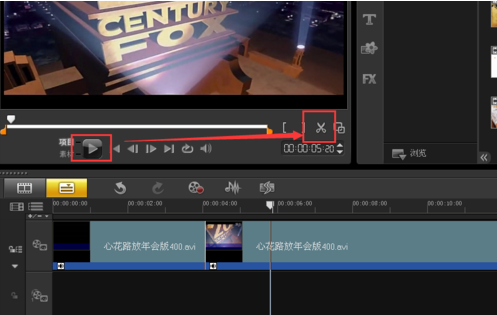
这个时候,视频自然就被分成了三个部分。
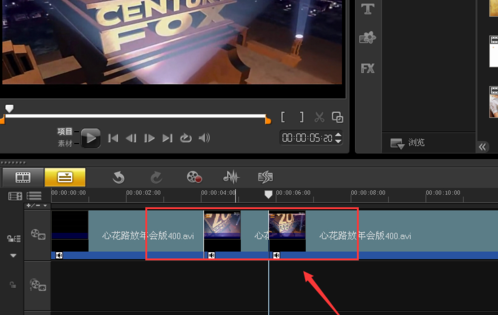
然后选择要编辑的视频内容,右键单击并选择【删除】,单击一次。
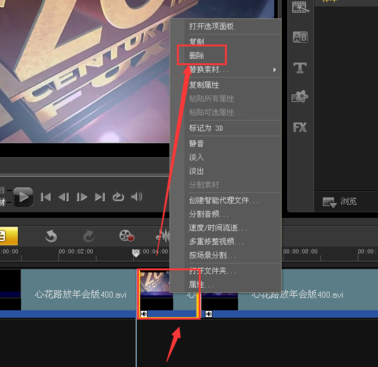
剪掉之后,只剩下两段视频了。
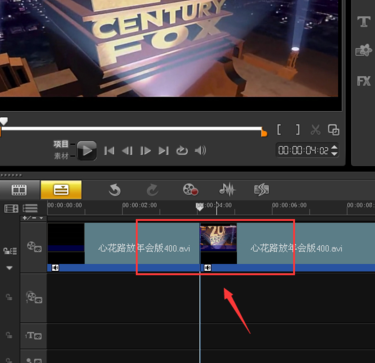
然后单击再次播放视频。
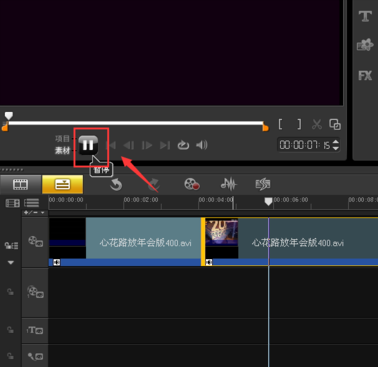
在要剪切的位置,暂停播放并单击剪刀图标。
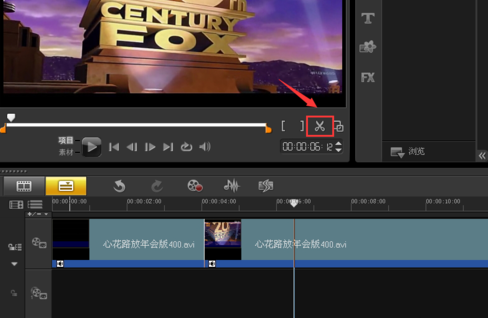
然后就把需要编辑掉的内容删除掉,按顺序循环播放即可。
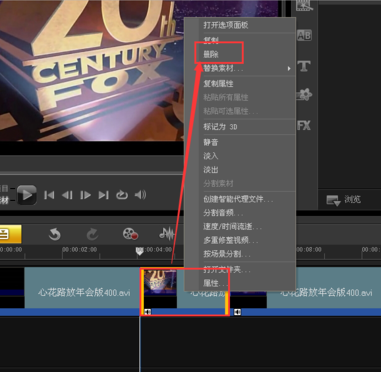
最后,导出编辑好的视频即可。
会声会影Pro x5 怎么样?
会声会影X5采用强大的会声会影高级编辑模块,显示1000多种精美特效、音频工具、平移缩放、蓝屏和DVD动态菜单等高级功能。该标签是一个三步界面,可指导您导入视频。应用丰富多彩的主题模板后,您可以直接刻录光盘,精彩视频立即呈现。
对于那些想要享受更多视频编辑乐趣而又不想花费太多时间的人来说,会声会影x5以其先进的技术支持和易于操作的工作流程可以说是一个不错的选择。会声会影x5的应用范围很广,包括刻录光盘、制作电子相册、节日贺卡、MTV制作、广告制作、栏目标题、宣传视频、课件制作等。操作简单,适合家庭日常使用。是一套完整的视频编辑流程解决方案,从拍摄到分享,全新处理速度提升一倍。它不仅满足家庭或个人所需的视频编辑功能,甚至可以挑战专业级的视频编辑软件。适合大众使用,操作简单易懂,界面简洁明快。该软件具有批量转换功能和完整的捕获格式。虽然它无法与EDIUS、Adobe Premiere、Adobe After Effects和Sony Vegas等专业视频处理软件竞争,但它以其易于使用和功能丰富的风格赢得了良好的声誉。在中国很受欢迎。
小编亲自测试了会声会影x5,是一款非常不错的软件。操作简单实用。如需下载会声会影x5,请单击会声会影x5 获取下载链接。如果您想了解更多软件信息,请关注系统世界官方网站!








